Edição de vídeo: como colocar legenda no CapCut?
12/12/2023 - 05:33•3 min de leitura
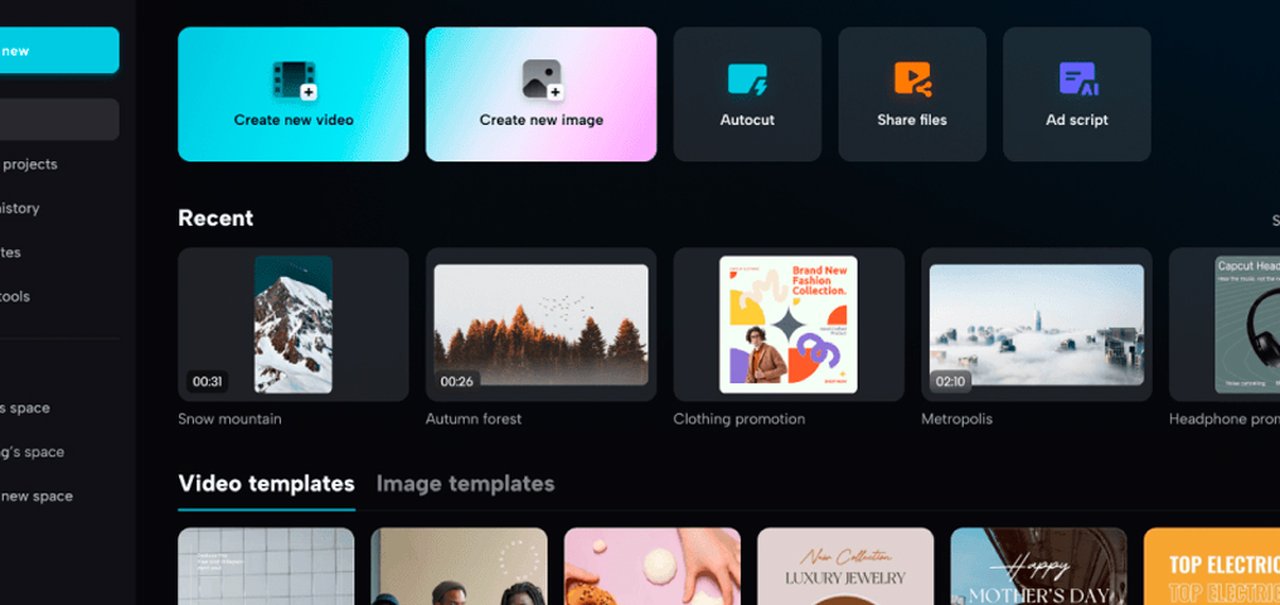
Fonte : Reprodução / TecMundo
Imagem de Edição de vídeo: como colocar legenda no CapCut? no tecmundo
O CapCut conta com versões gratuitas para iOS e Android, além de uma outra para a web, que roda direto no navegador. E muito da sua popularidade deve-se pelos seus variados recursos, como o de inserção de legendas automáticas.
Com ele, é possível criar legendas a partir da transcrição dos áudios dos seus vídeos, sem ter o trabalho de colocar manualmente o texto em cada uma das cenas. Além disso, você também pode personalizar o estilo e tamanho da fonte, e até mesmo o tipo de animação que elas terão na hora que forem reproduzidas.
Hoje te ensinamos a como colocar legenda de forma automática no CapCut, uma forma de otimizar a acessibilidade do seu conteúdo. Confira!
Como colocar legenda no CapCut?
1. Abra o aplicativo do CapCut no seu celular. Caso ainda não tenha instalado, faça o download aqui:
2. Na tela principal do CapCut, abra o projeto já existente no qual você quer adicionar as legendas, ou crie um novo. Para isso, basta apertar no botão "Novo projeto";
 Aperte em "Novo projeto" para começar a editar um novo vídeo
Aperte em "Novo projeto" para começar a editar um novo vídeo
3. Em seguida, selecione os vídeos da sua biblioteca que serão utilizados no projeto;
4. Na tela principal de edição do vídeo, aperte no botão "Texto" que fica localizado na parte inferior, como mostra a imagem abaixo;
 A opção "Texto" fica na parte inferior da Tela de Edição
A opção "Texto" fica na parte inferior da Tela de Edição
5. Depois, aperte na opção "Legendas automáticas" para que o CapCut crie automaticamente o texto a partir do áudio do seu vídeo;
 Aperte em "Legendas automáticas" para gerar o texto
Aperte em "Legendas automáticas" para gerar o texto
6. Nas próximas opções, você pode escolher a linguagem no qual o texto será criado, e o modelo gráfico que ele terá. Entretanto, todos aqueles que possuem o ícone "Pro" só estão disponíveis no plano pago do CapCut;
 É possível escolher a linguagem do texto das legendas e o modelo visual que será aplicado
É possível escolher a linguagem do texto das legendas e o modelo visual que será aplicado
7. Depois de escolher as opções aperte no botão "Iniciar" e espere pela conversão do arquivo;
 Aperte no botão "Iniciar" para começar o processo de criação de legendas
Aperte no botão "Iniciar" para começar o processo de criação de legendas
8. Após a conversão, uma nova linha de tempo será adicionada na Tela de Edição. Nela, você poderá visualizar o texto convertido e o seu posicionamento no vídeo;
 As legendas ficam posicionadas em uma linha de tempo na parte inferior da tela
As legendas ficam posicionadas em uma linha de tempo na parte inferior da tela
9. Caso você queria fazer alguma alteração nos textos da legenda, aperte no quadro correspondente. Em seguida, faça as modificações na caixa de texto que surgiu na tela;
 É possível editar os textos da legenda para fazer correções ou adicionar palavras que não foram convertidas
É possível editar os textos da legenda para fazer correções ou adicionar palavras que não foram convertidas
10. Depois de fazer todas as edições, aperte no símbolo de uma seta para cima, que fica na parte superior da tela, à direita, para fazer a exportação do seu vídeo para a sua biblioteca do celular;
 Aperte no ícone com uma seta para cima para fazer o download do vídeo com a legenda
Aperte no ícone com uma seta para cima para fazer o download do vídeo com a legenda
11. Pronto, agora o vídeo com as legendas está salvo na memória do seu celular.
Agora que você já sabe como colocar legendas automáticas no CapCut, não é mais preciso ter o enorme trabalho de criar todos os textos manualmente.
- Veja também:
- CapCut: conheça 8 editores de vídeo alternativos para PC
- CapCut: veja como baixar o editor de vídeos no PC
- Adobe mostra ferramenta de IA para facilitar edição de vídeos
E você, ficou com alguma dúvida? Para mais tutoriais como esse, continue de olho aqui no TecMundo. Até a próxima!

Especialista em Redator
Jornalista especializado em games e tecnologia desde 2007, com passagens por TechTudo e Globo Esporte.com. Apresentador com passagens por Rádio Globo, SporTV e Canal Combate.